هشتگ های داغ:

آموزش انتقال تصویر نرم افزار YOOSEE | دوربین های وای فای yoosee در انواع مختلفی وجود دارند مانند : دوربین لامپی ، دوربین های بولت ضد آب وای فای ، دوربین 360 درجه بی بی کمرا و دوربین های مخفی فلتی و… می باشد که بدون نیاز به دستگاه ضبط ، هاردیسک و هیچگونه کابل کشی می تواینم از این دوربین های بی سیم برای تصویر برداری استفاده کنیم. اگر شما نیز ار خریداران محصولات بیسیم ایمن سازان نوین هستید از این اموزش استفاده کنید.
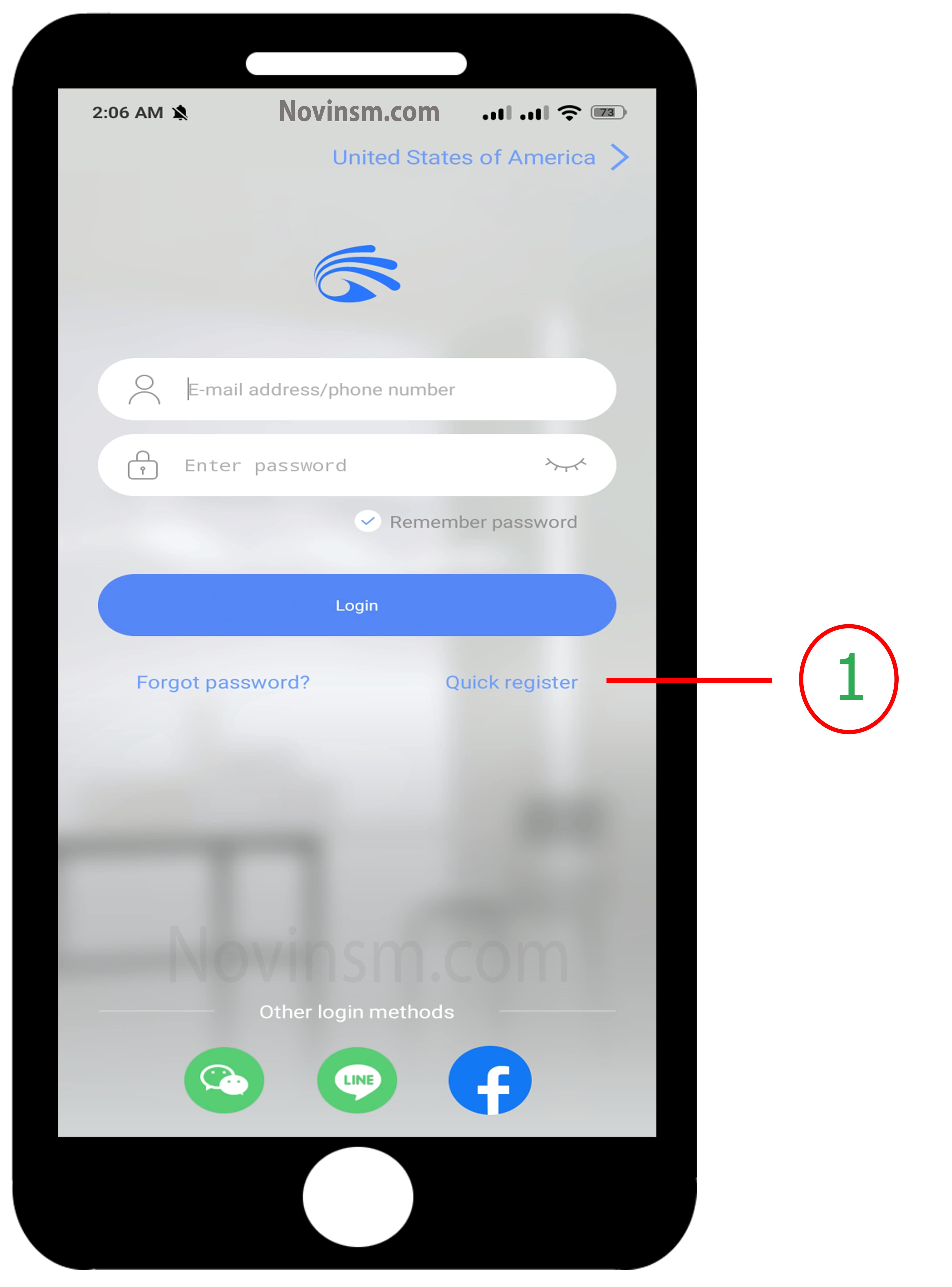
1. بعد از نصب برنامه در صفحه اصلی برنامه YOOSEE باید در برنامه عضو شده و وارد شوید . برای عضویت می توانید از گزینه “Quick Register” استفاده کنید . برای عضویت در برنامه به ایمیل نیاز است .

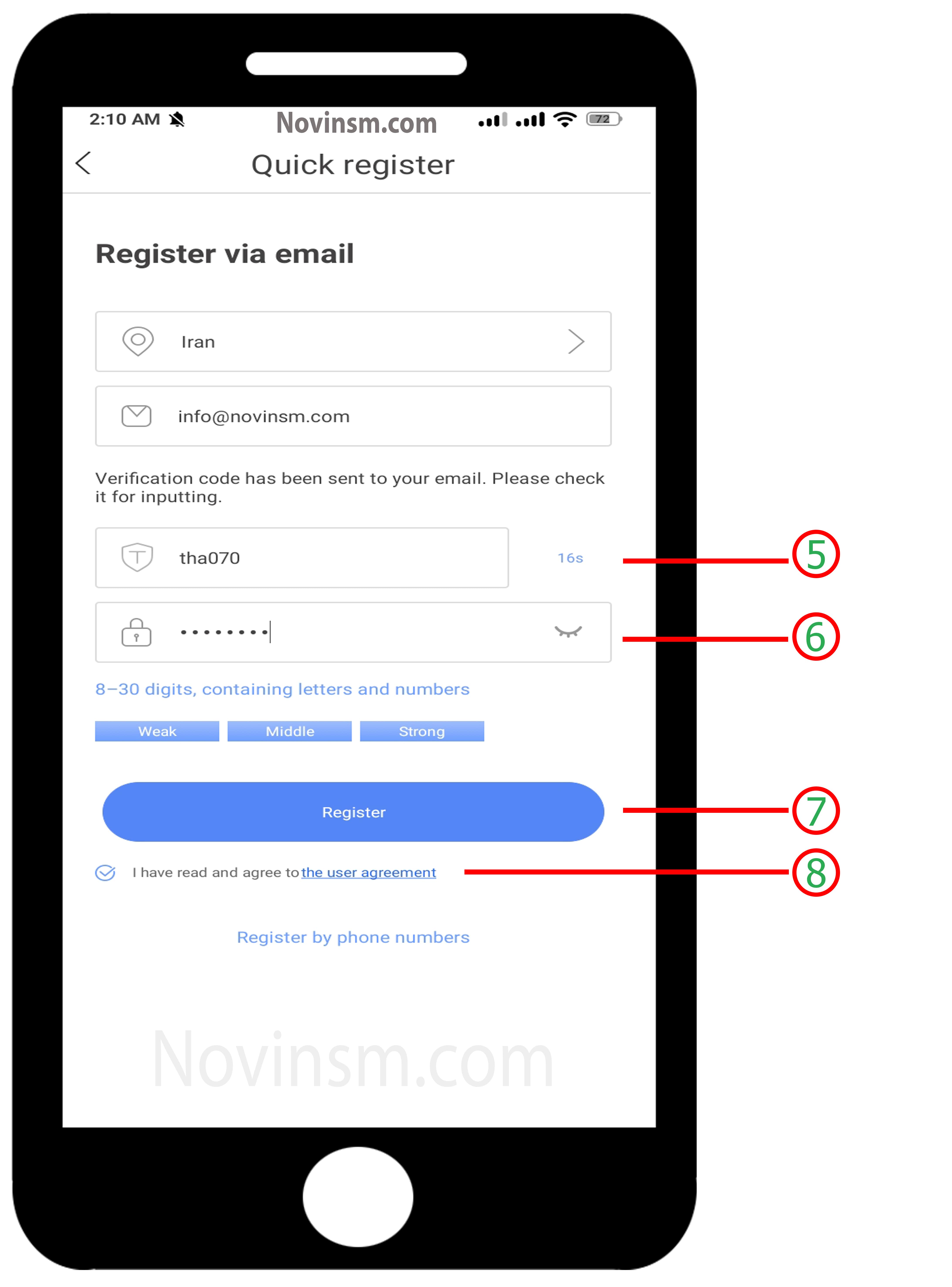
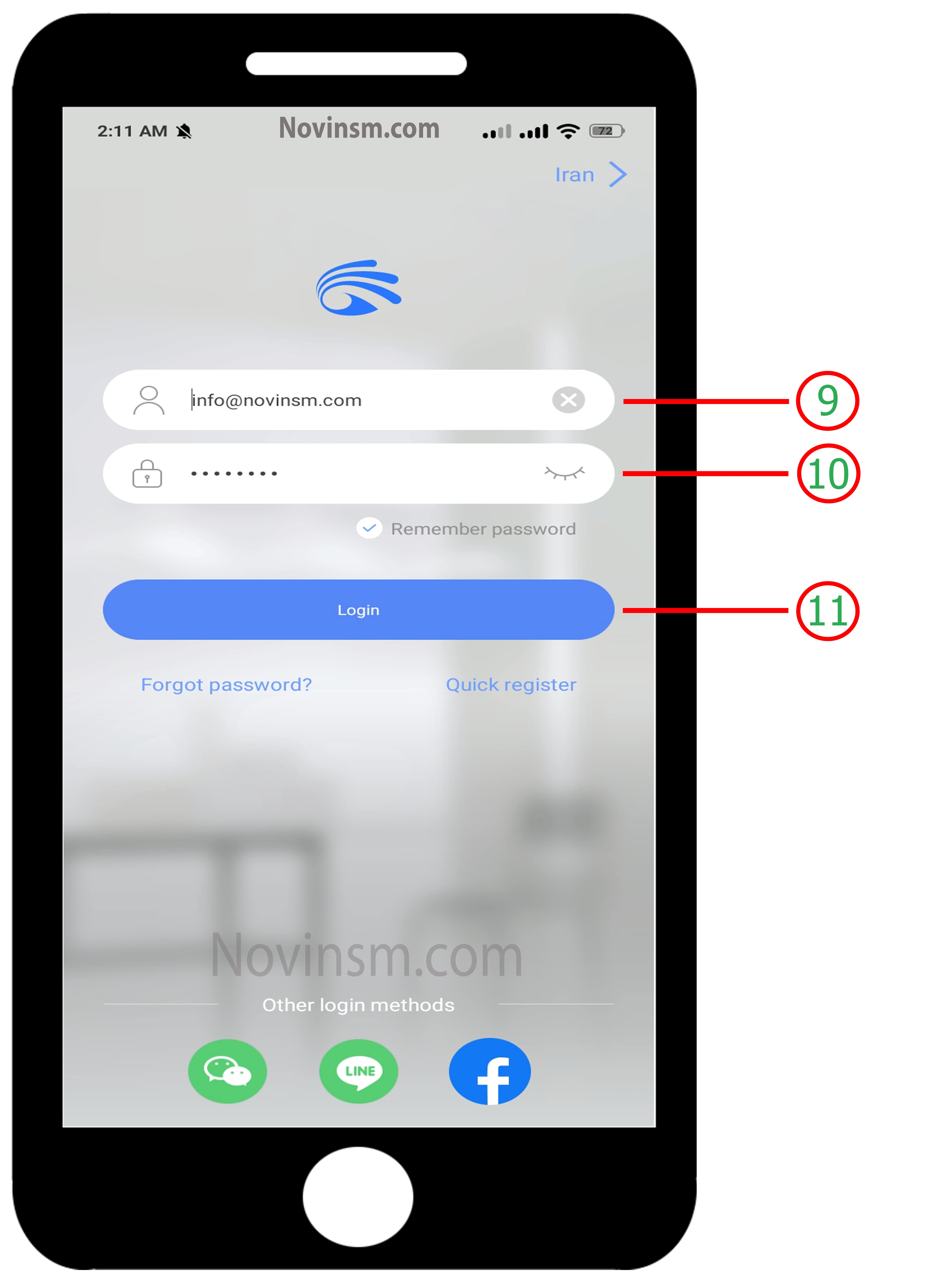
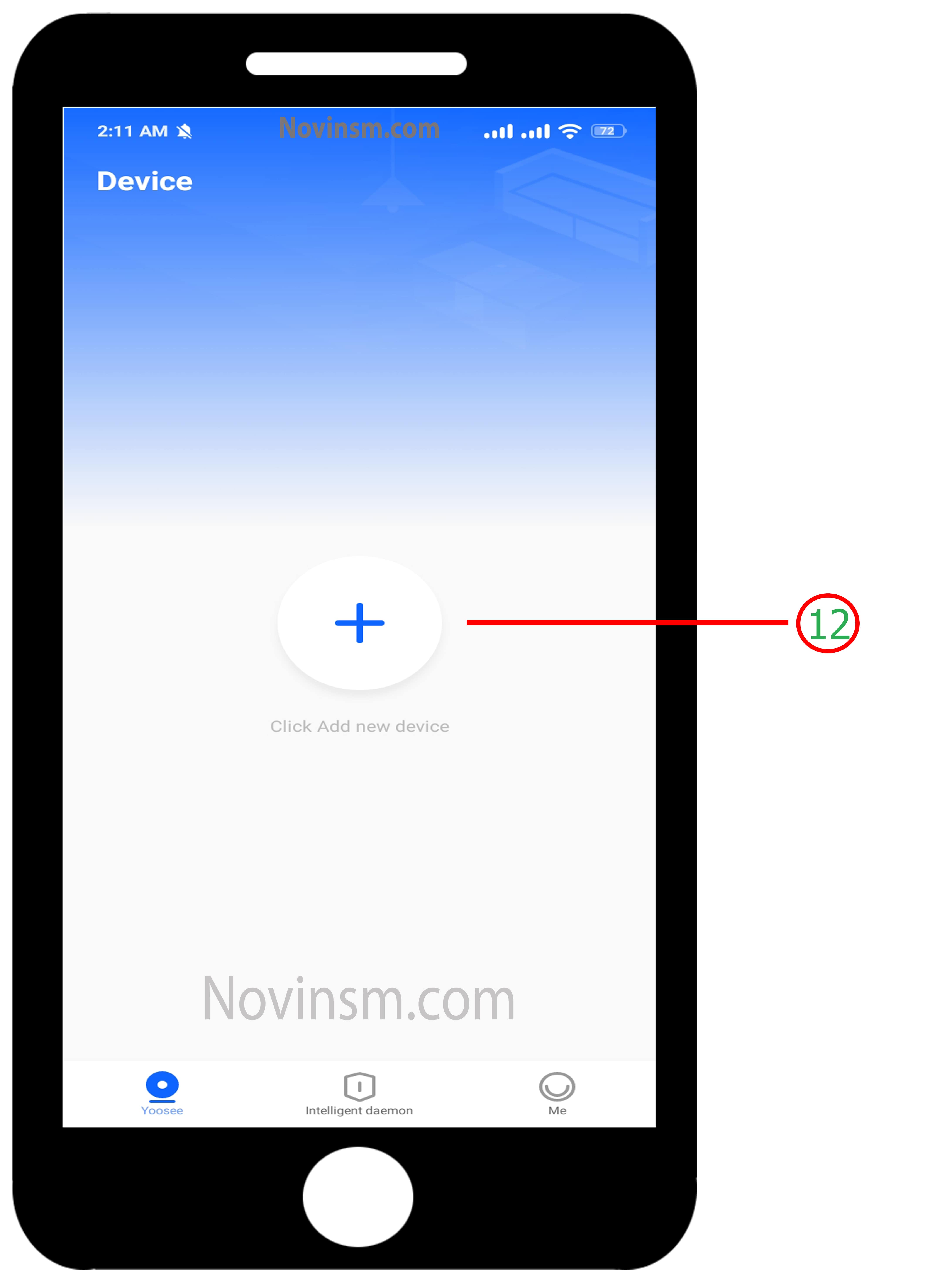

بله! تیم فنی و مهندسی ایمن سازان نوین هر چهار روش را به شما عزیزان آموزش میدهد…پس با ما همراه یاشید.
13. با توجه به آخرین تصویر فوق شما بر روی گزینه “QR code networking” لمس نمایید.
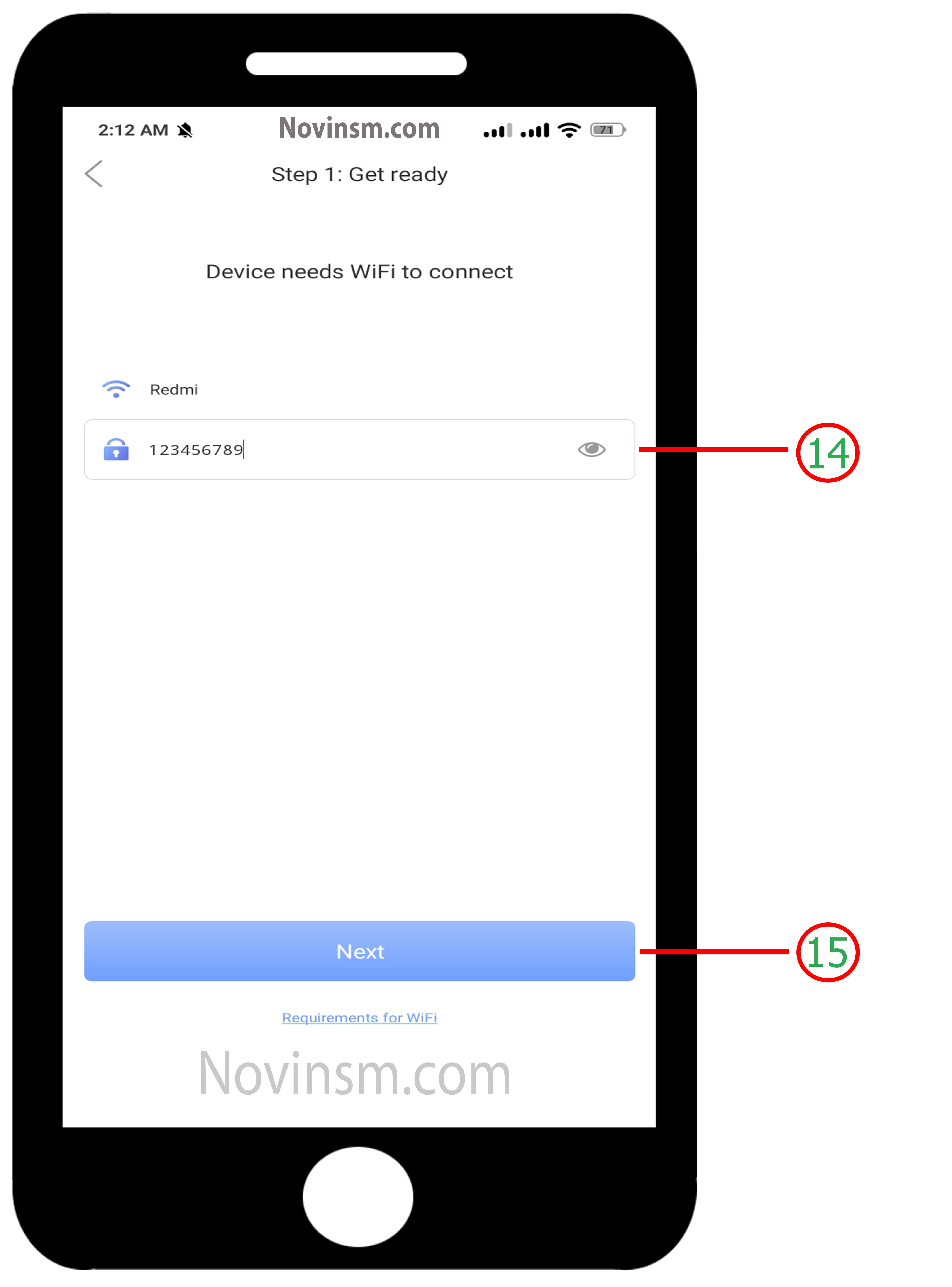
14. رمز وای فای خود را وارد نمایید. 15. گزینه “Next” را لمس نمایید.
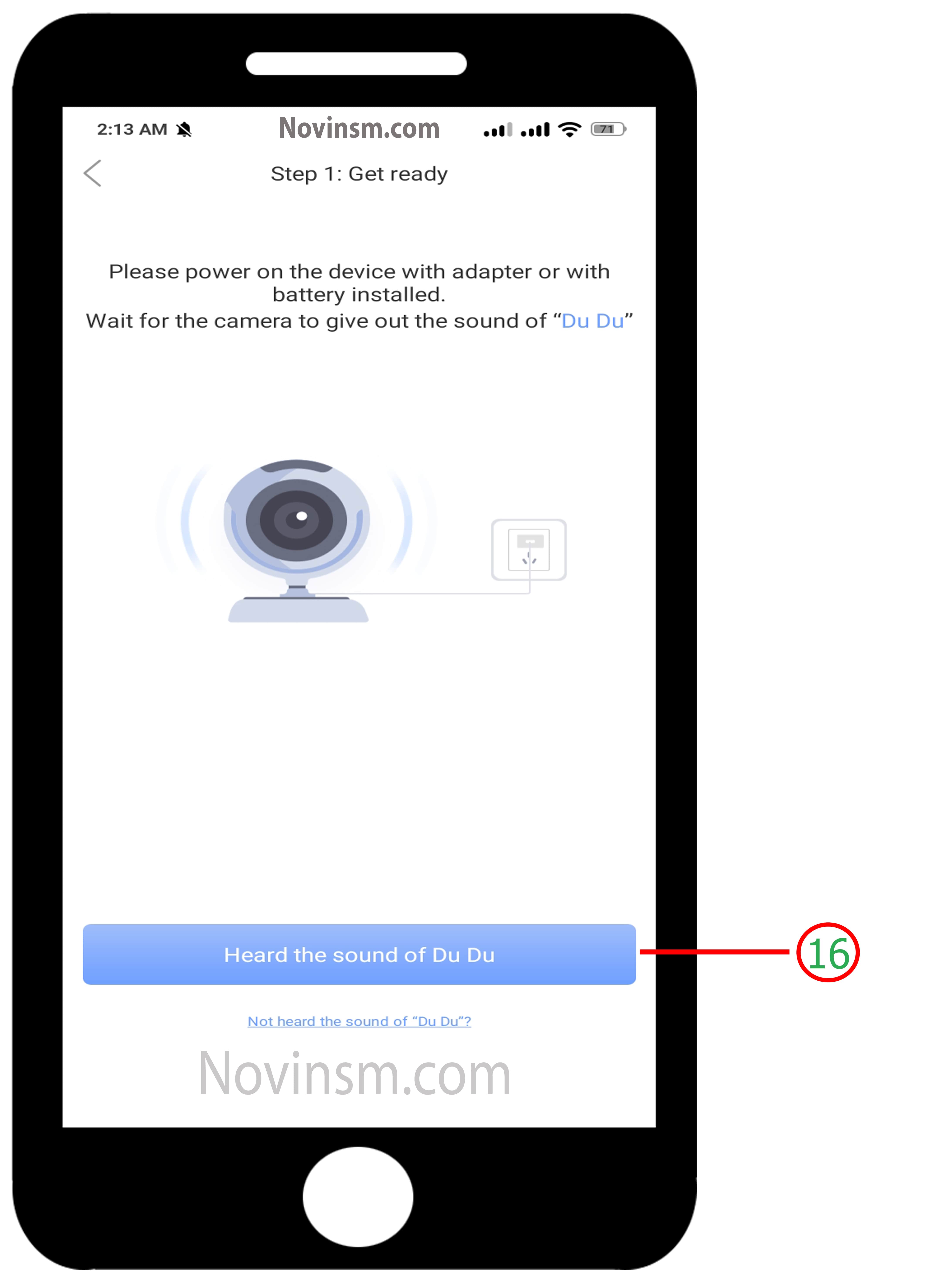
16. گرینه “Heard the sound of Du Du” را لمس نمایید.
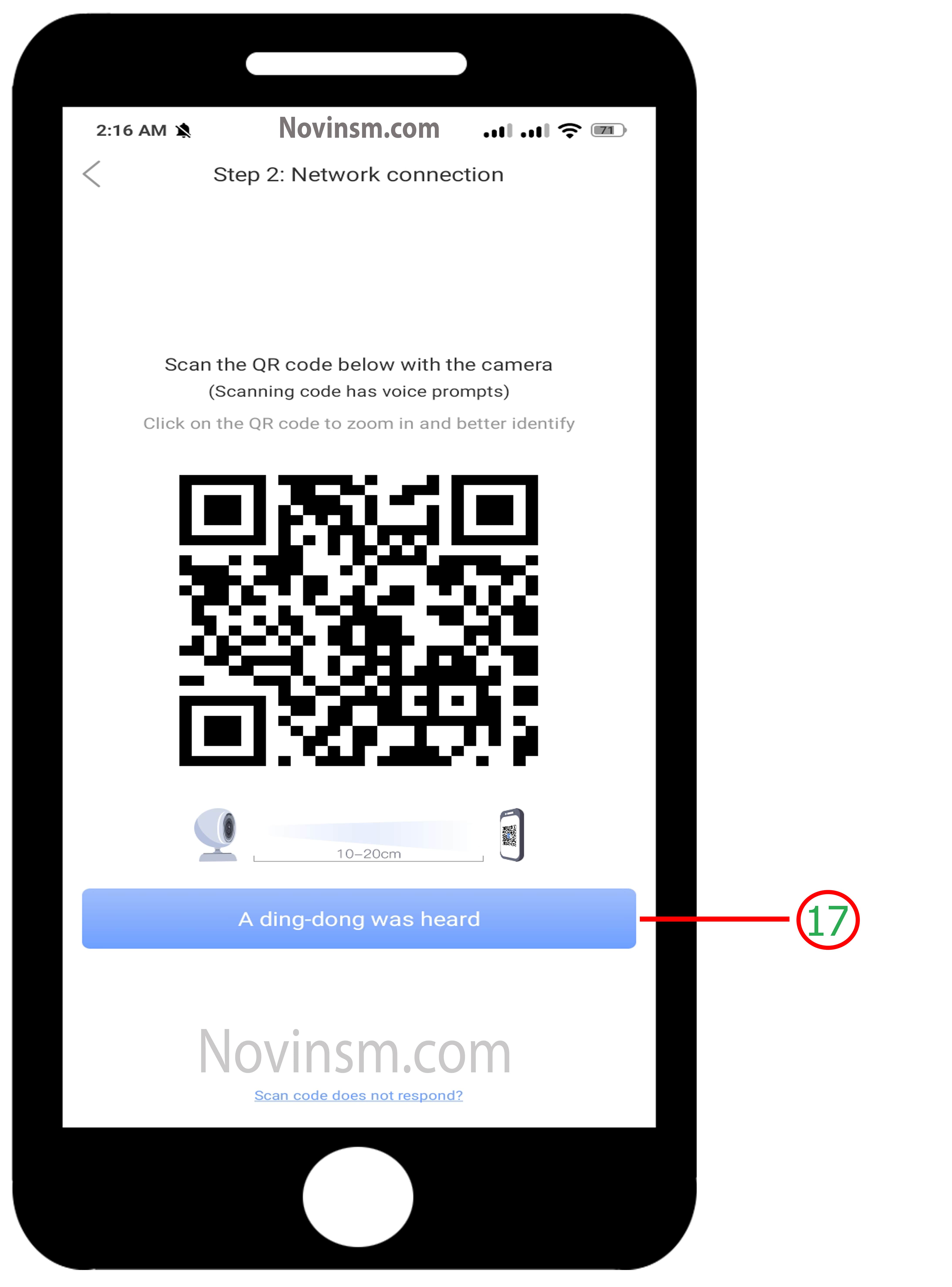
17. در این مرحله صدا یا ولوم گوشی خود را بالا ببرید و دوربین را به صورت موازی با گوشی خود، در فاصله 10 الی 20 سانتی متری قرار دهید و دقیقه ای صبر کنید.
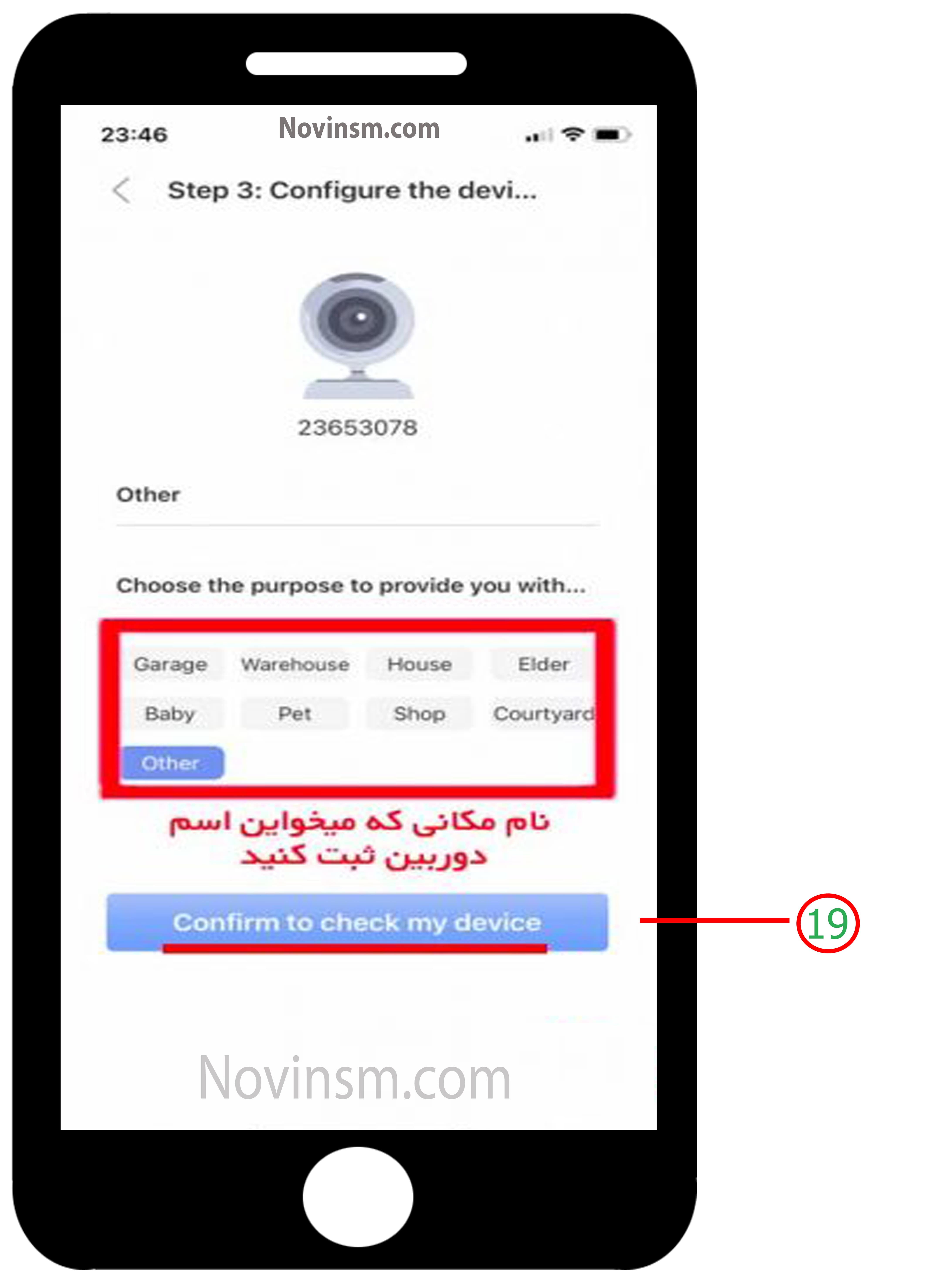
و در این مرحله نام مکانی که دوربین را نصب نمودید را وارد نمایید.
تبریک شما موفق به نصب و کانفیگ دوربین شدید.
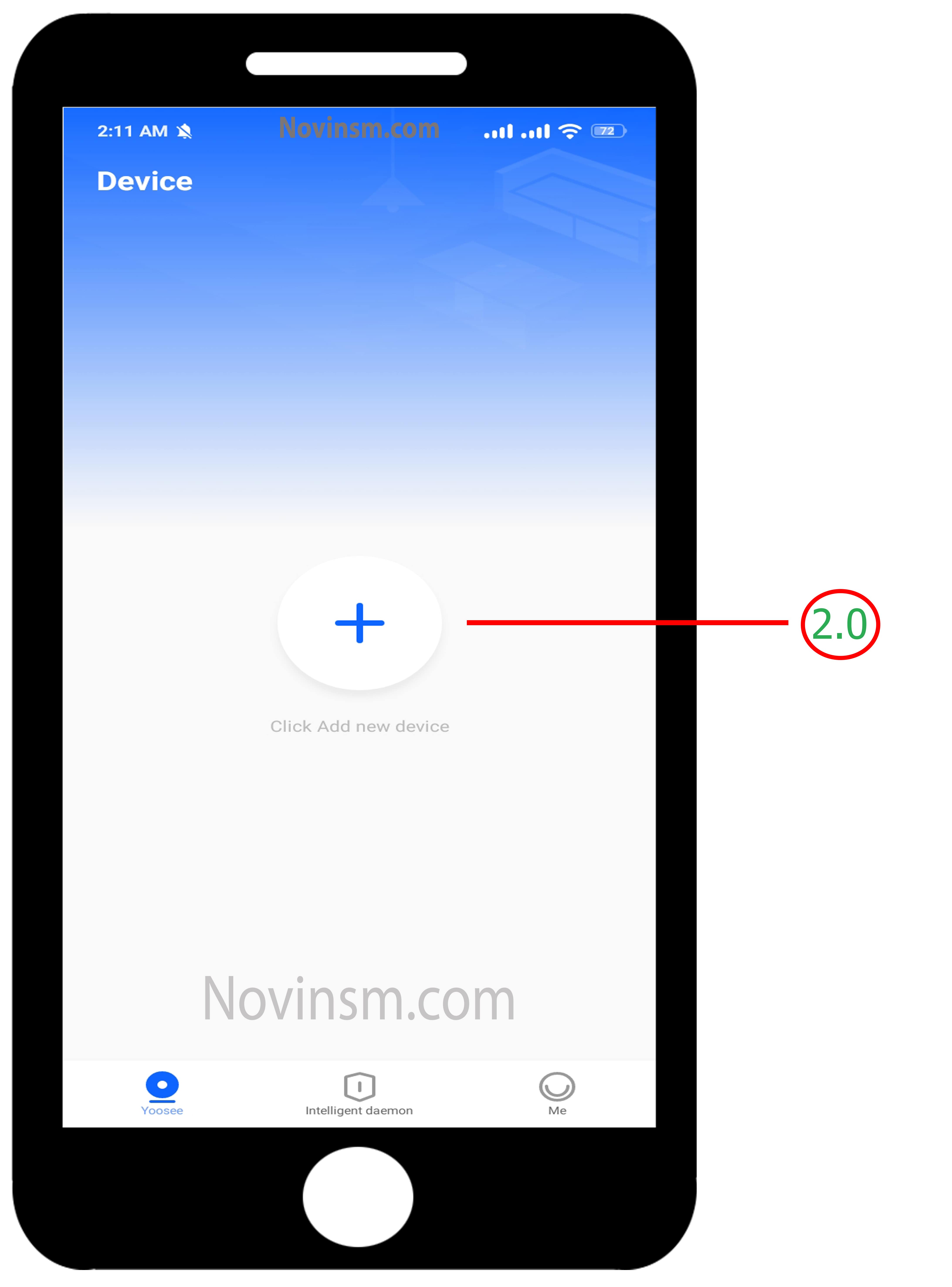
2.0 . بر روی گزینه مثبت لمس نمایید.
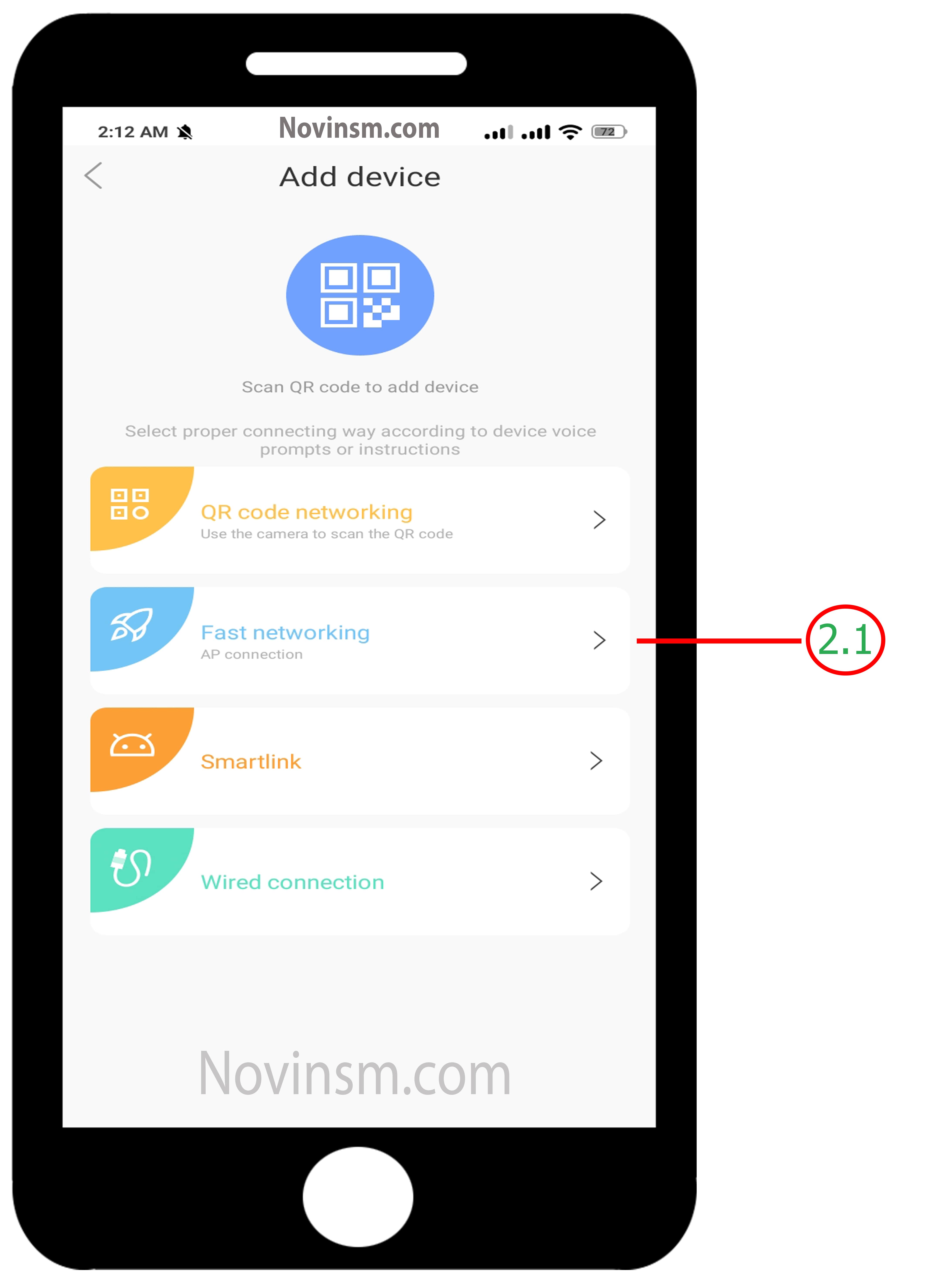
2.1 . با توجه به آخرین تصویر فوق شما بر روی گزینه ” Fast networking ” لمس نمایید.
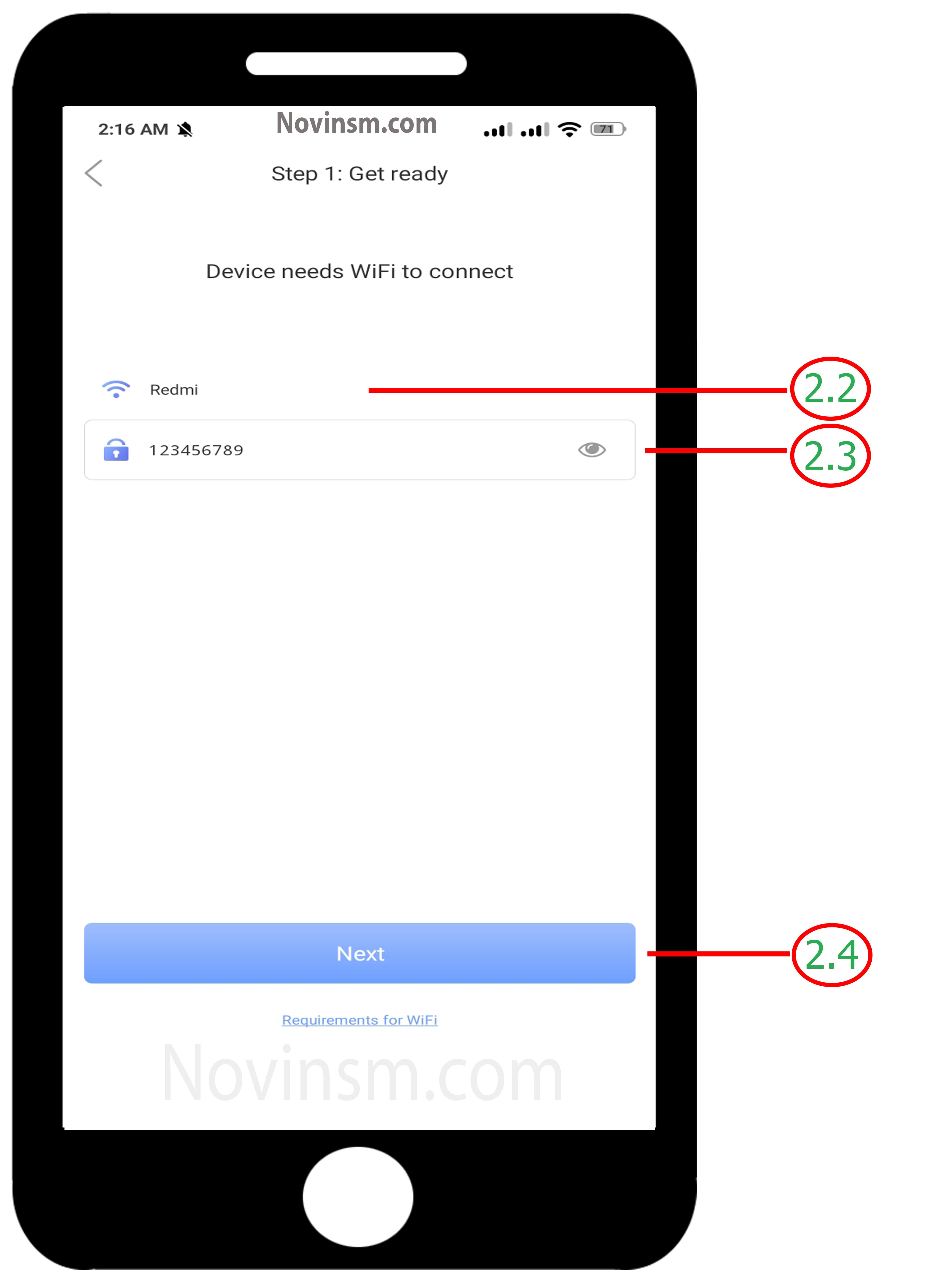
2.2 . وای فای خود را انتخاب نمایید. 2.3 . رمز وای فای خود را وارد نمایید. 2.4 . گزینه “Next” را لمس نمایید.
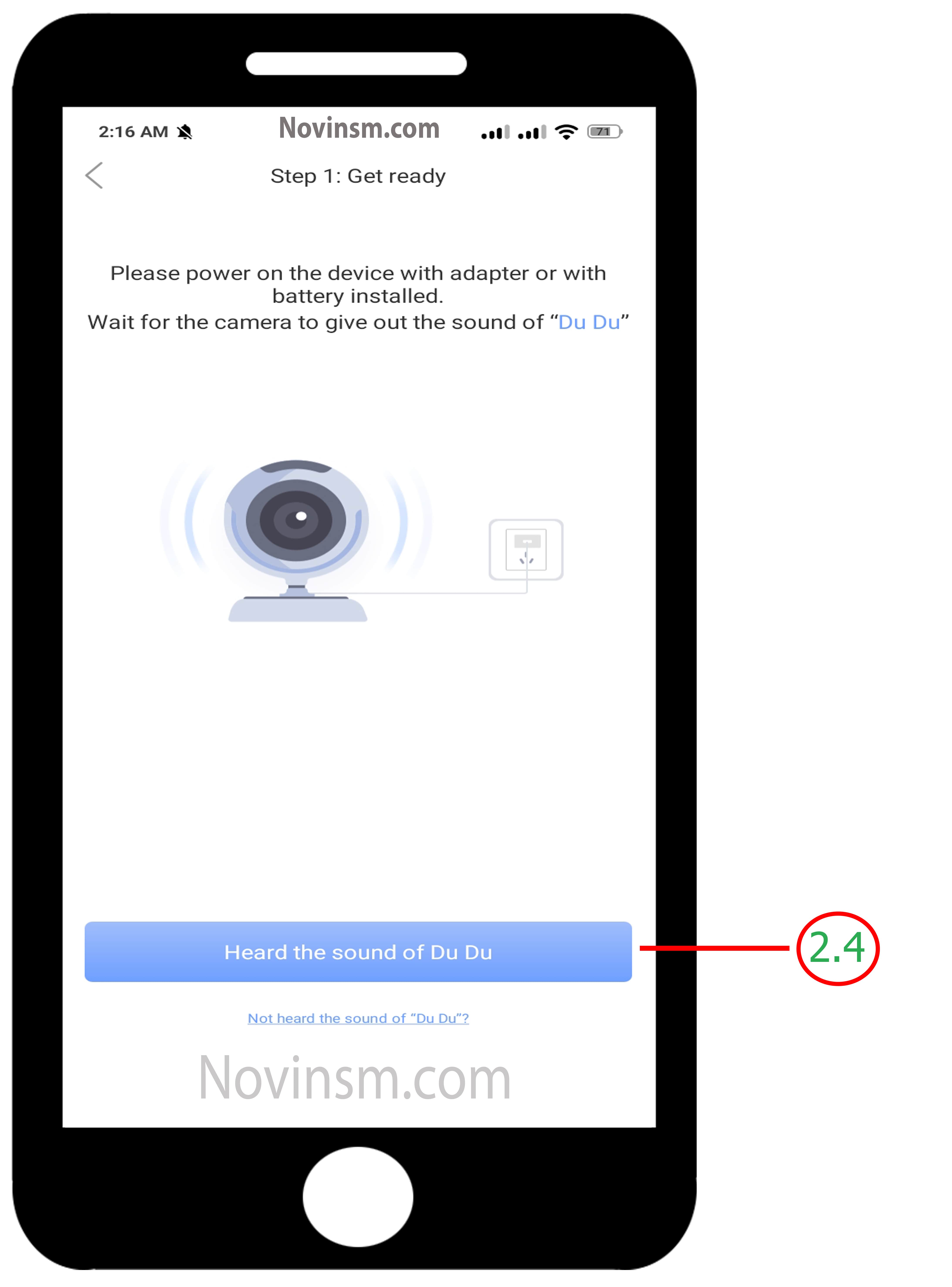
2.4 . گرینه “Heard the sound of Du Du” را لمس نمایید.
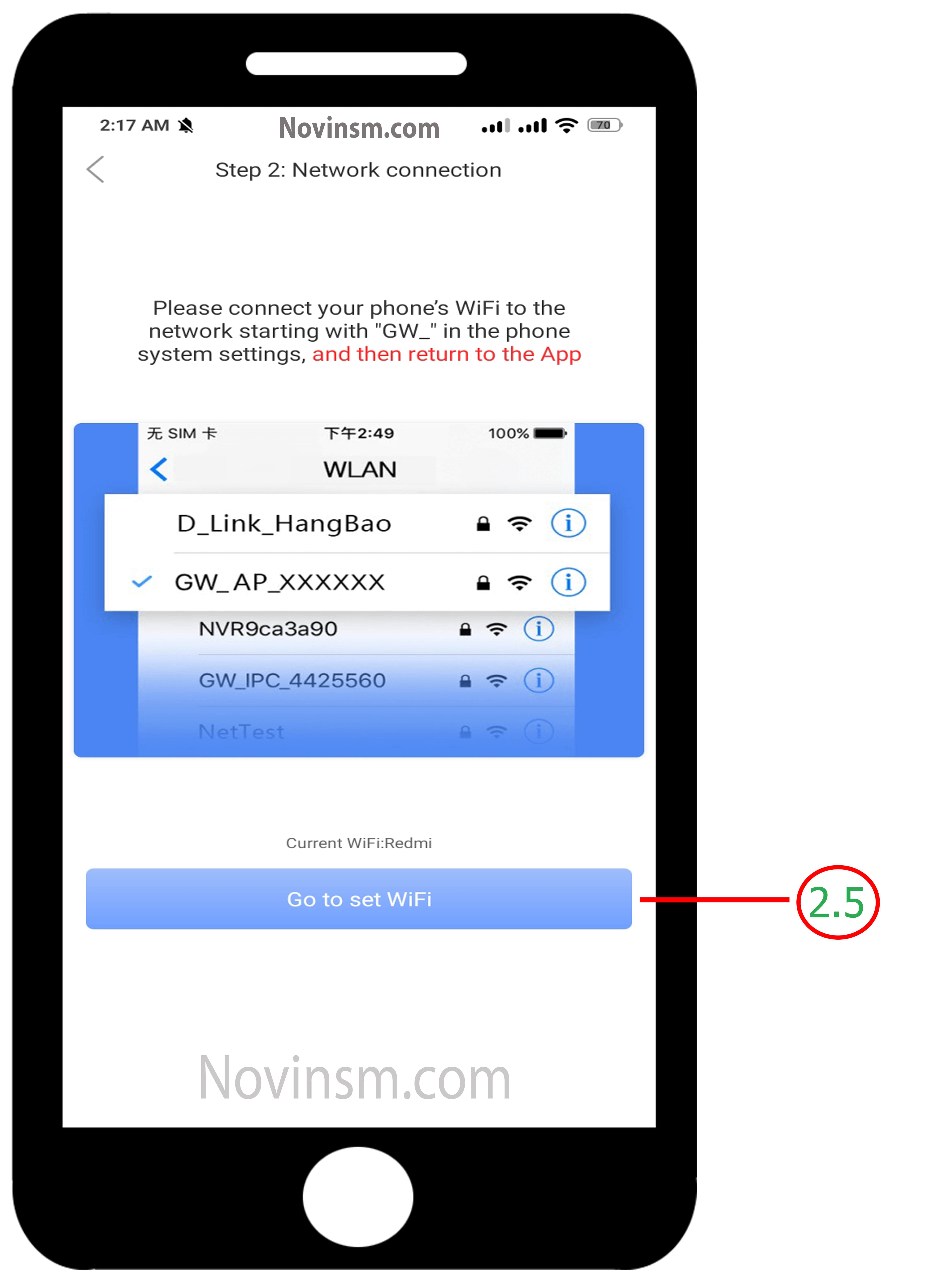
2.5 . گزینه “Go to set wifi” را لمس نمایید و سپس به قسمت wifi گوشی خود رفته و به wifi دوربین که با نام ……GW شروع میشود مطابق شکل نمونه فوق کانکت می شویم و مجدد به برنامه باز می گردیم.
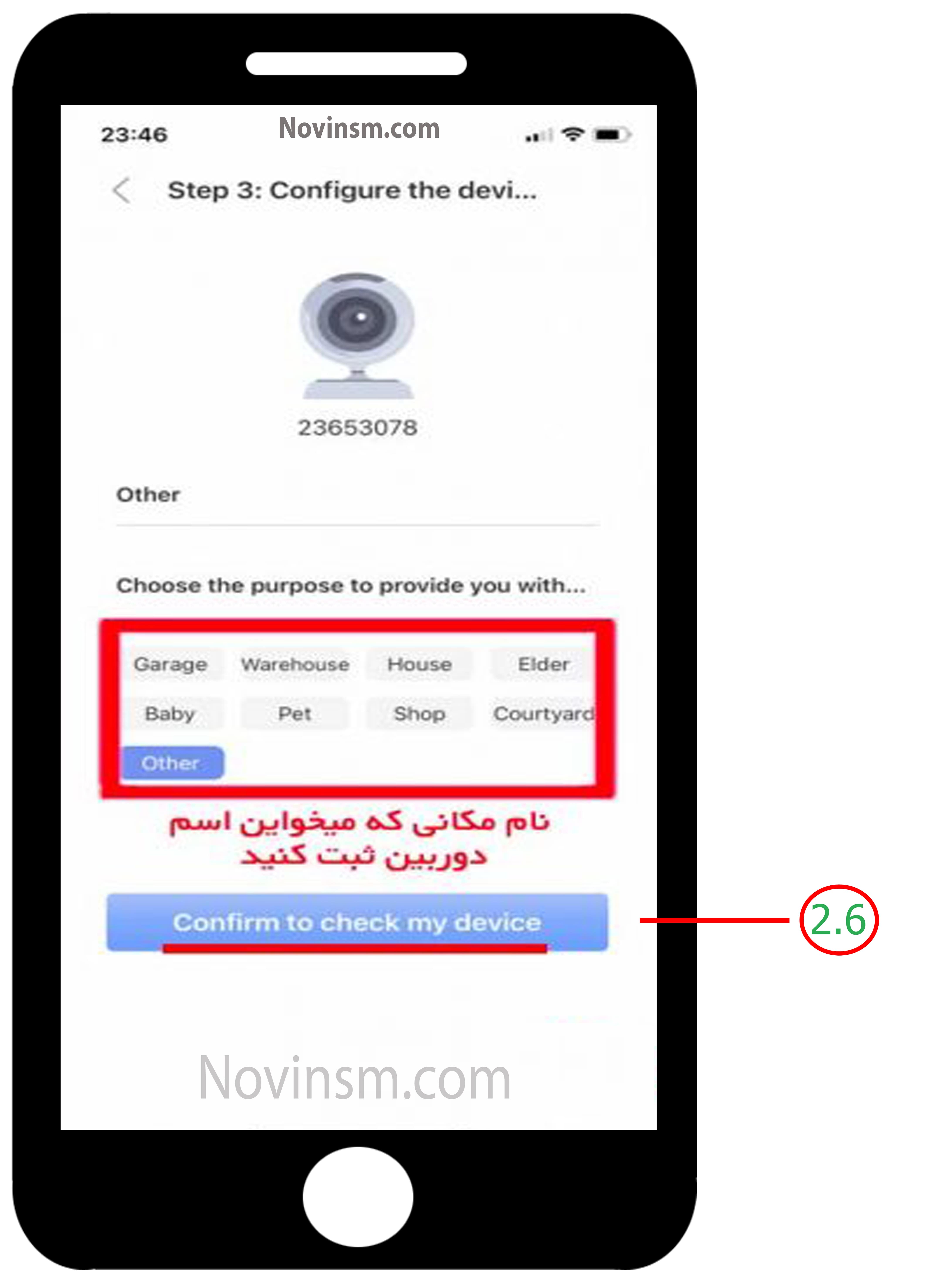
2.6 . در این مرحله نام مکانی که دوربین را نصب نمودید را وارد نمایید.
تبریک شما موفق به نصب و کانفیگ دوربین شدید.
اموزش نرم افزار yoosee
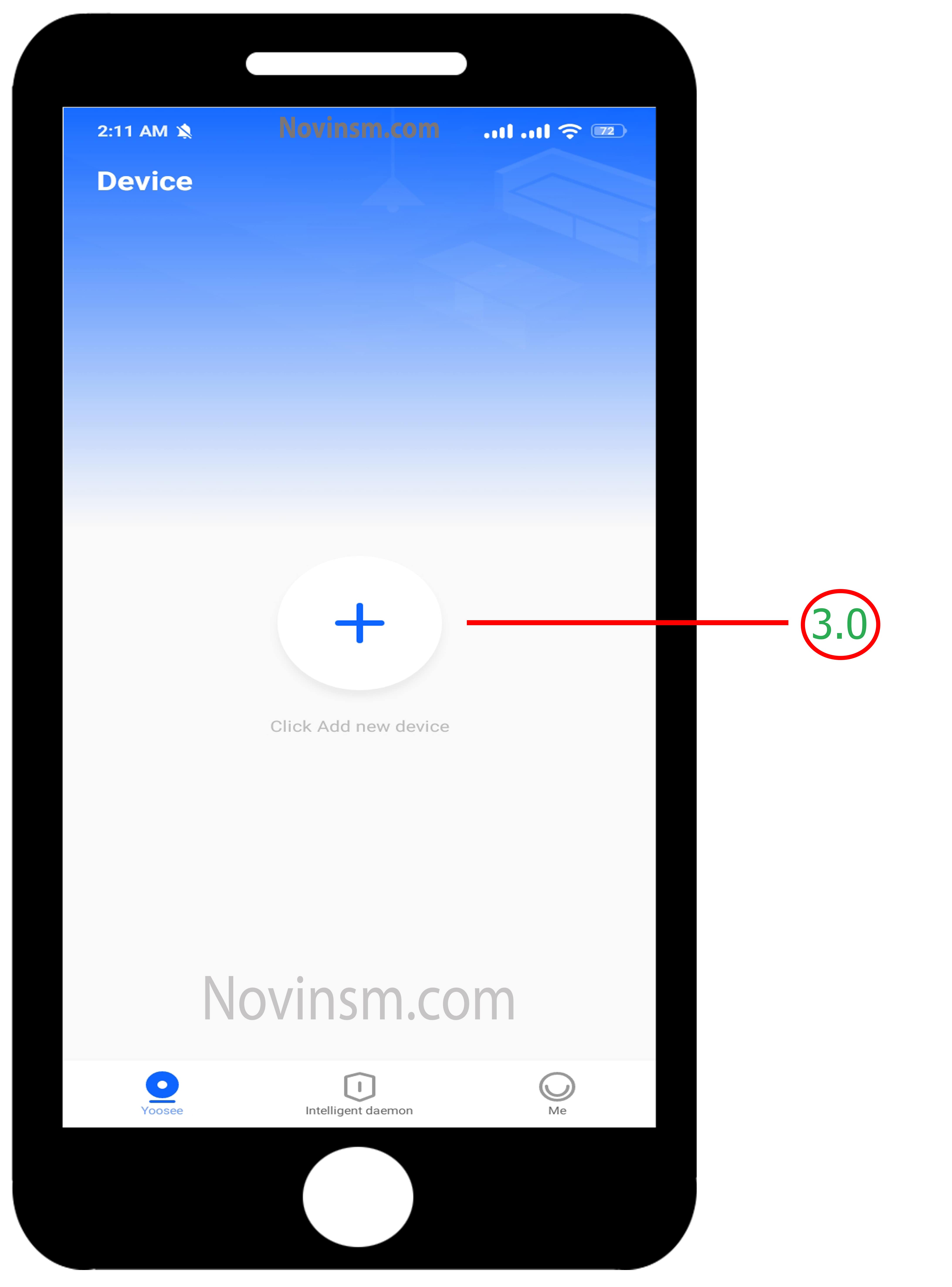
3.0 . بر روی گزینه مثبت لمس نمایید.
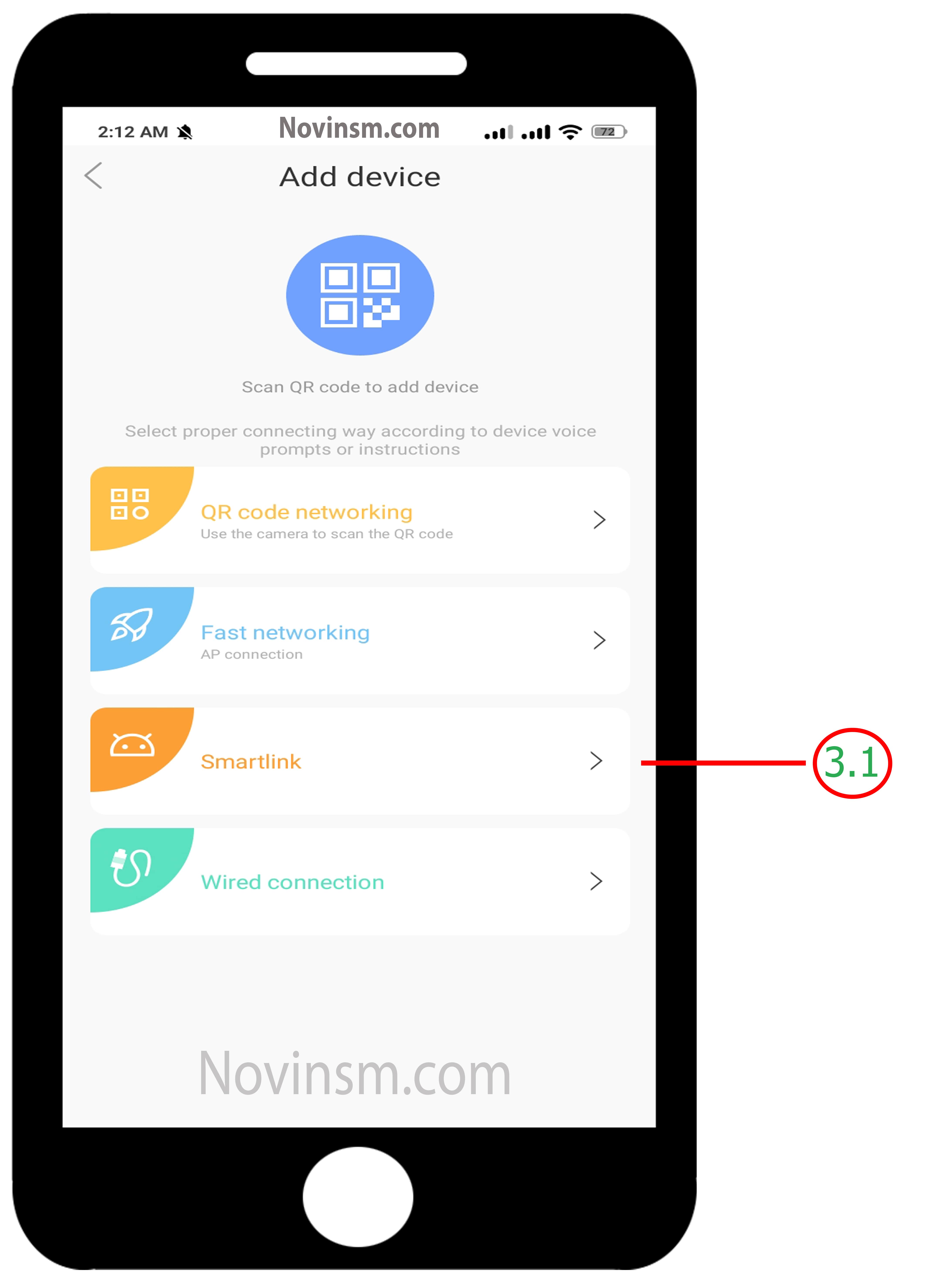
3.1 . با توجه به آخرین تصویر فوق شما بر روی گزینه ” Smartlink ” لمس نمایید.
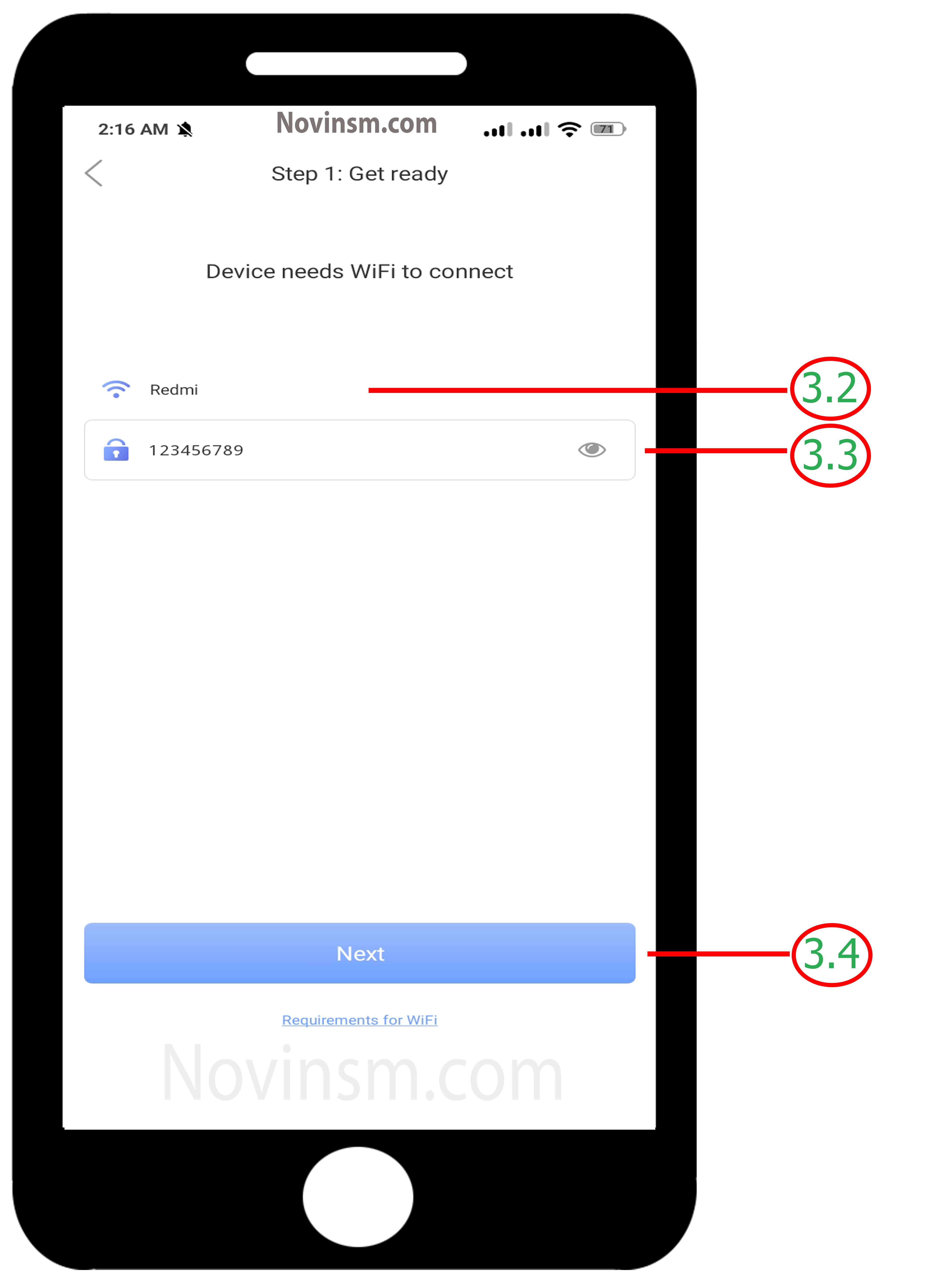
3.2 . وای فای خود را انتخاب نمایید. 3.3 . رمز وای فای خود را وارد نمایید. 3.4 . گزینه “Next” را لمس نمایید.
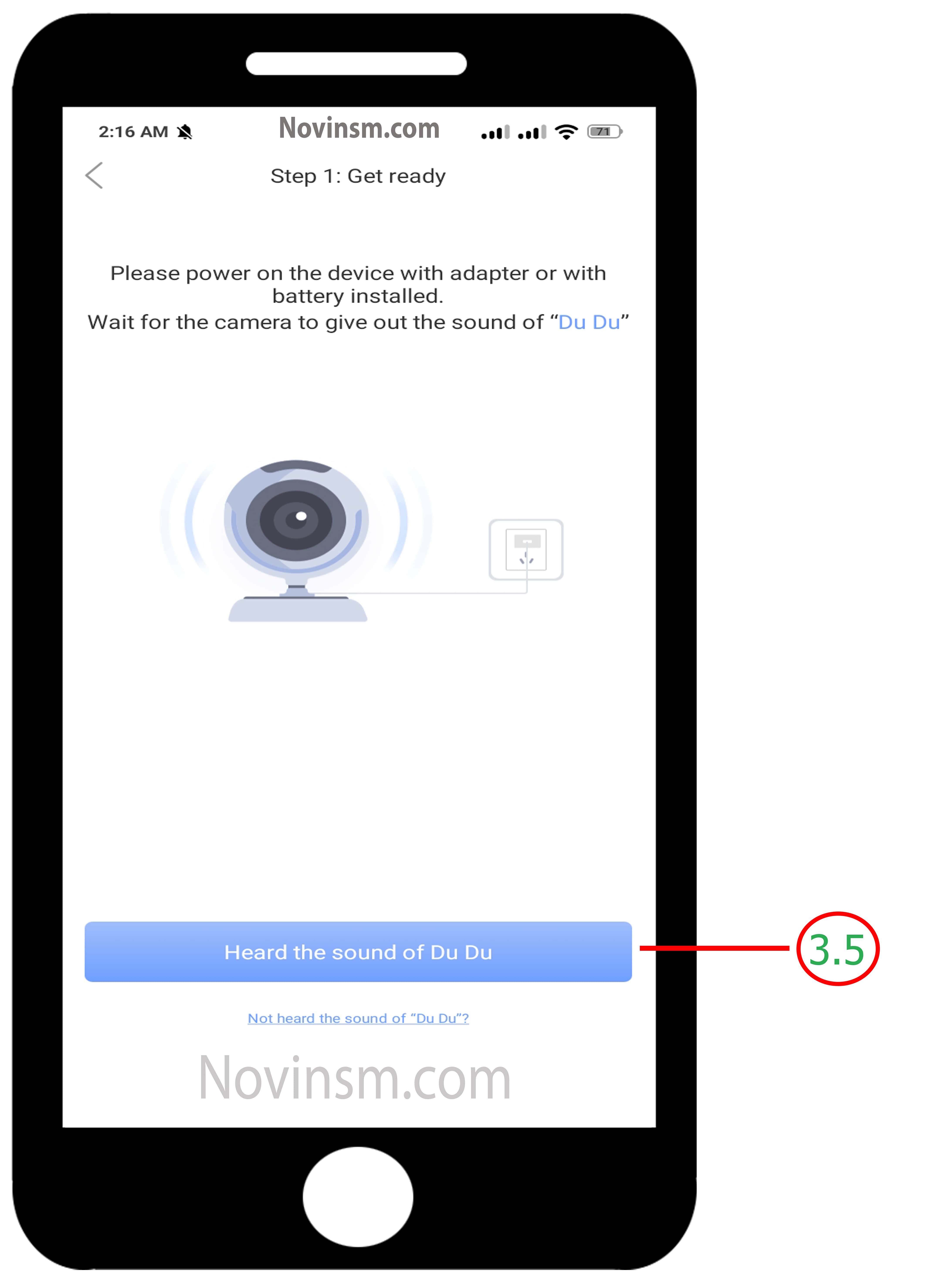
3.5 . گرینه “Heard the sound of Du Du” را لمس نمایید.
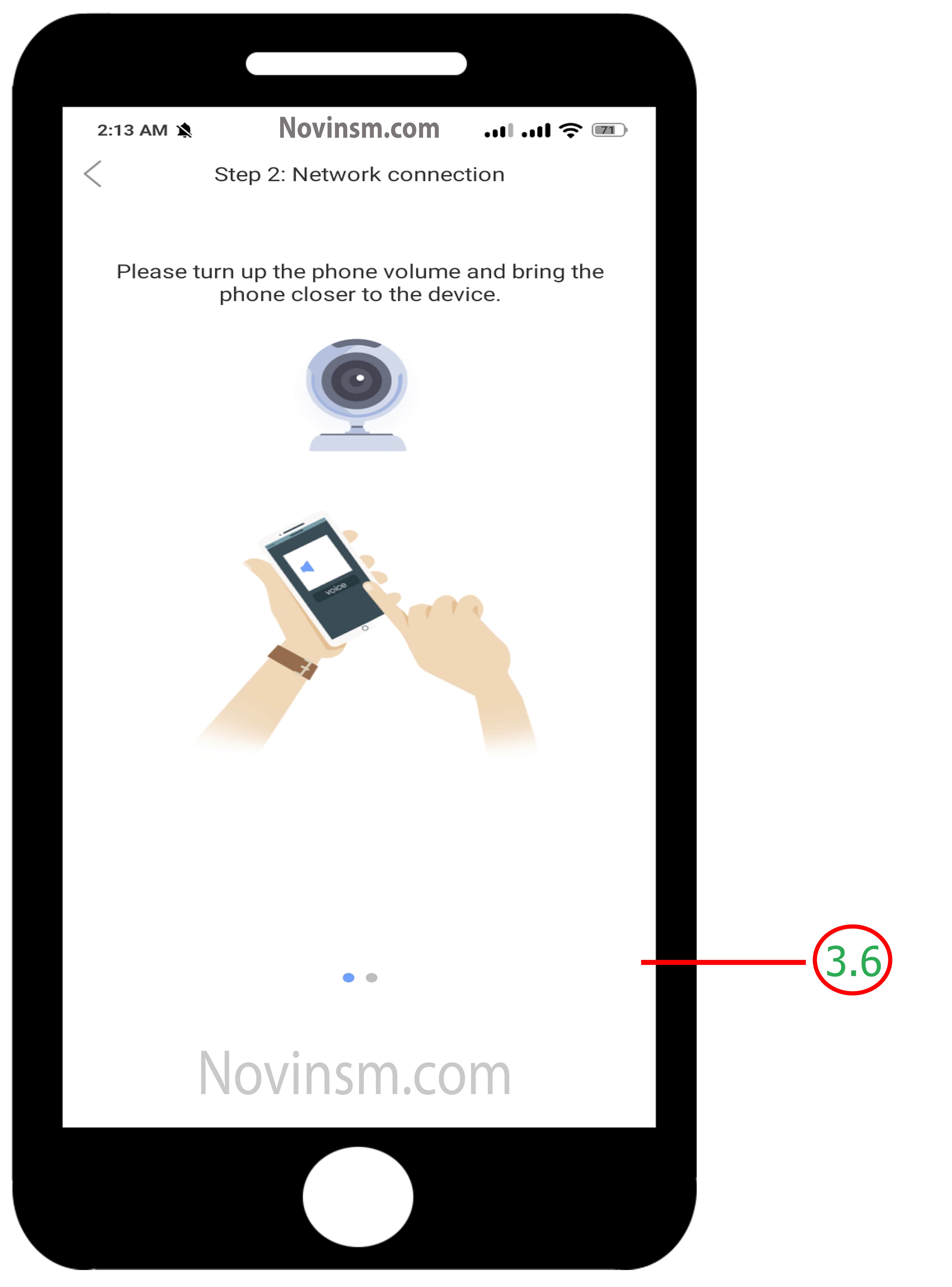
3.6 . ورق بزنید. اموزش نصب دوربین yoosee
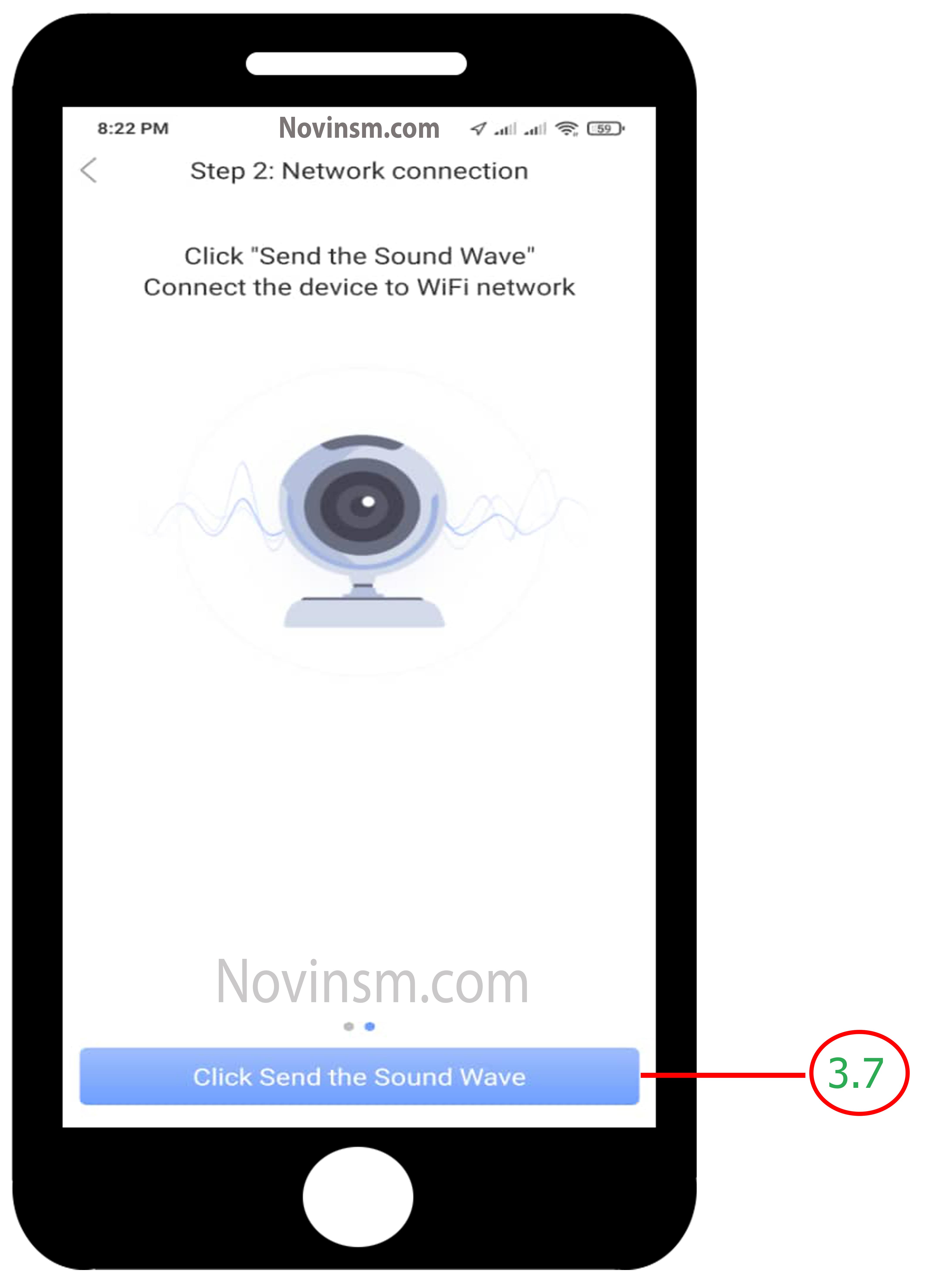
3.7 . گرینه “Click send the sound wave” را لمس نمایید. در این مرحله دو دقیقه صبر می کنید.
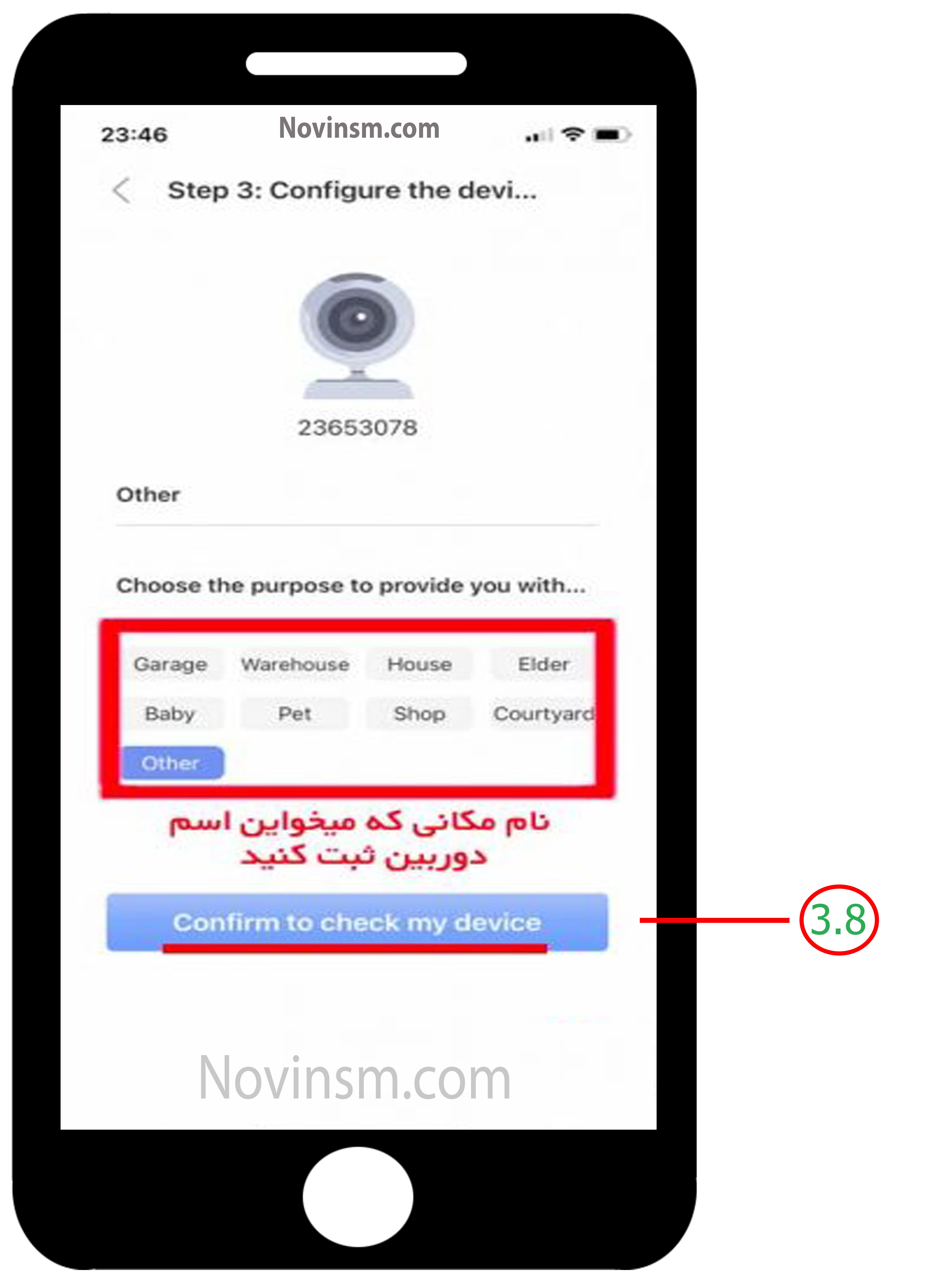
3.8 . در این مرحله نام مکانی که دوربین را نصب نمودید را وارد نمایید.
تبریک شما موفق به نصب و کانفیگ دوربین شدید.
اموزش نرم افزار yoosee
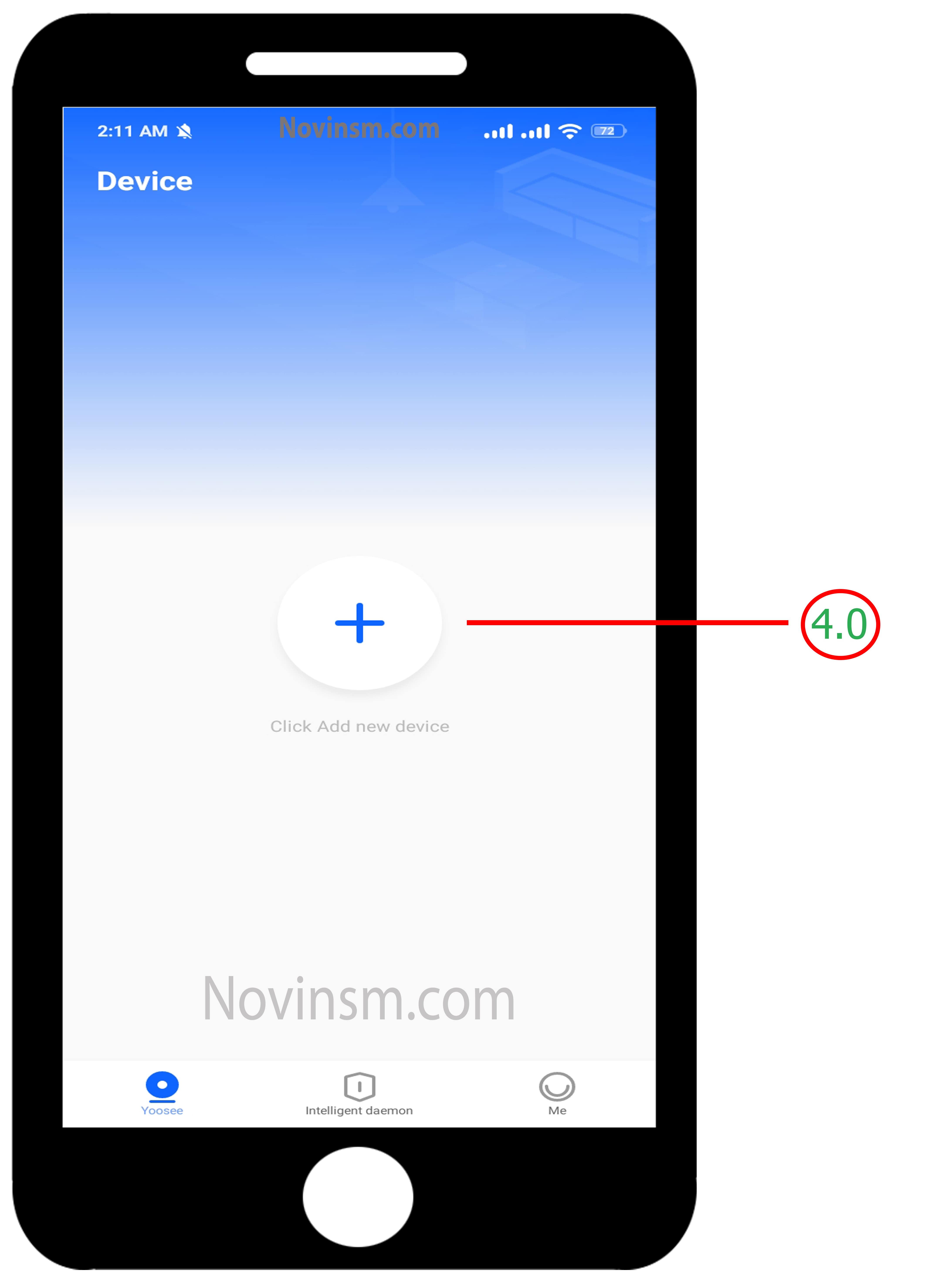
4.0 . بر روی گزینه مثبت لمس نمایید. اموزش نصب دوربین yoosee
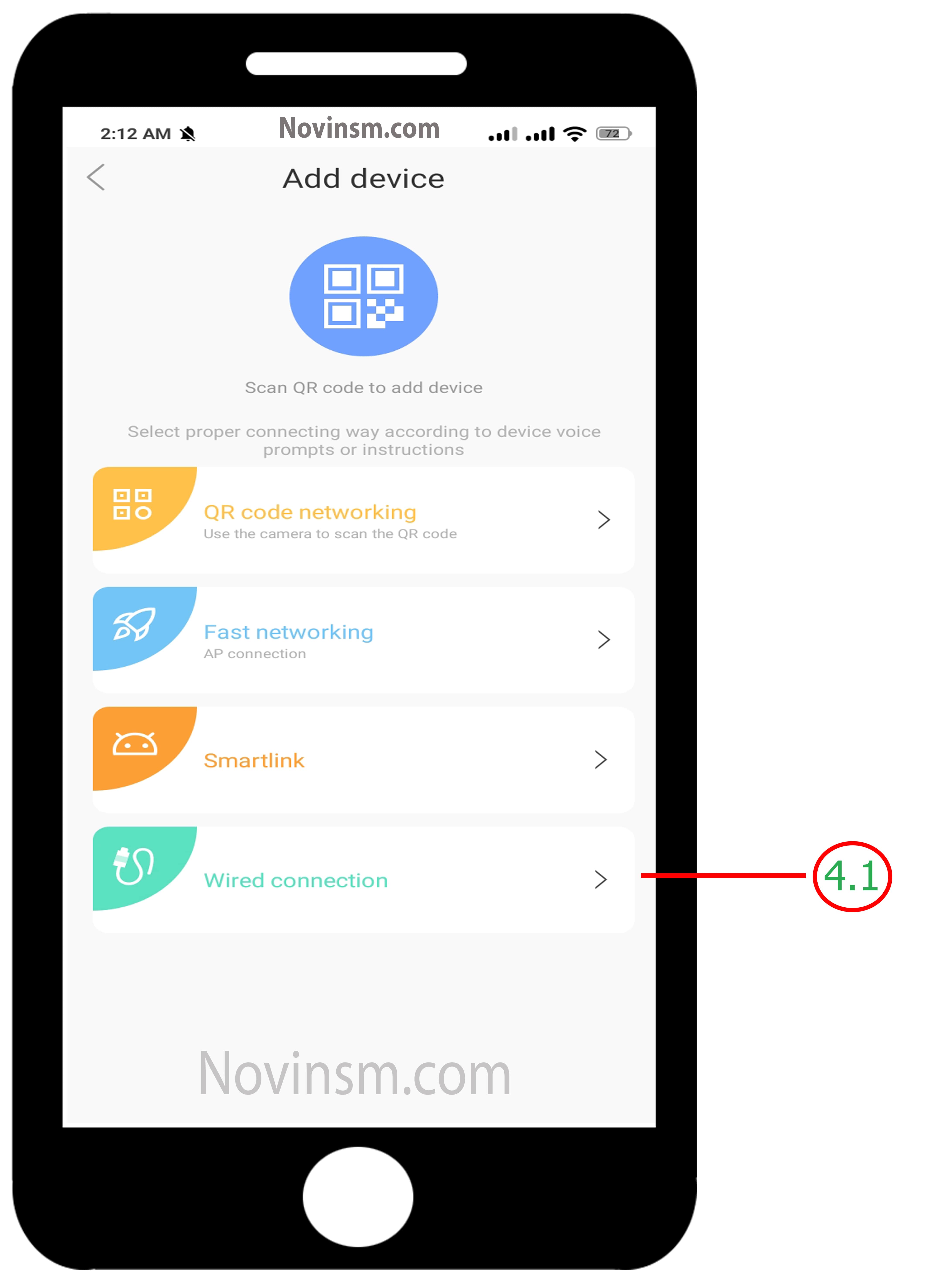
4.1 . با توجه به آخرین تصویر فوق شما بر روی گزینه ” Wired connection ” لمس نمایید.
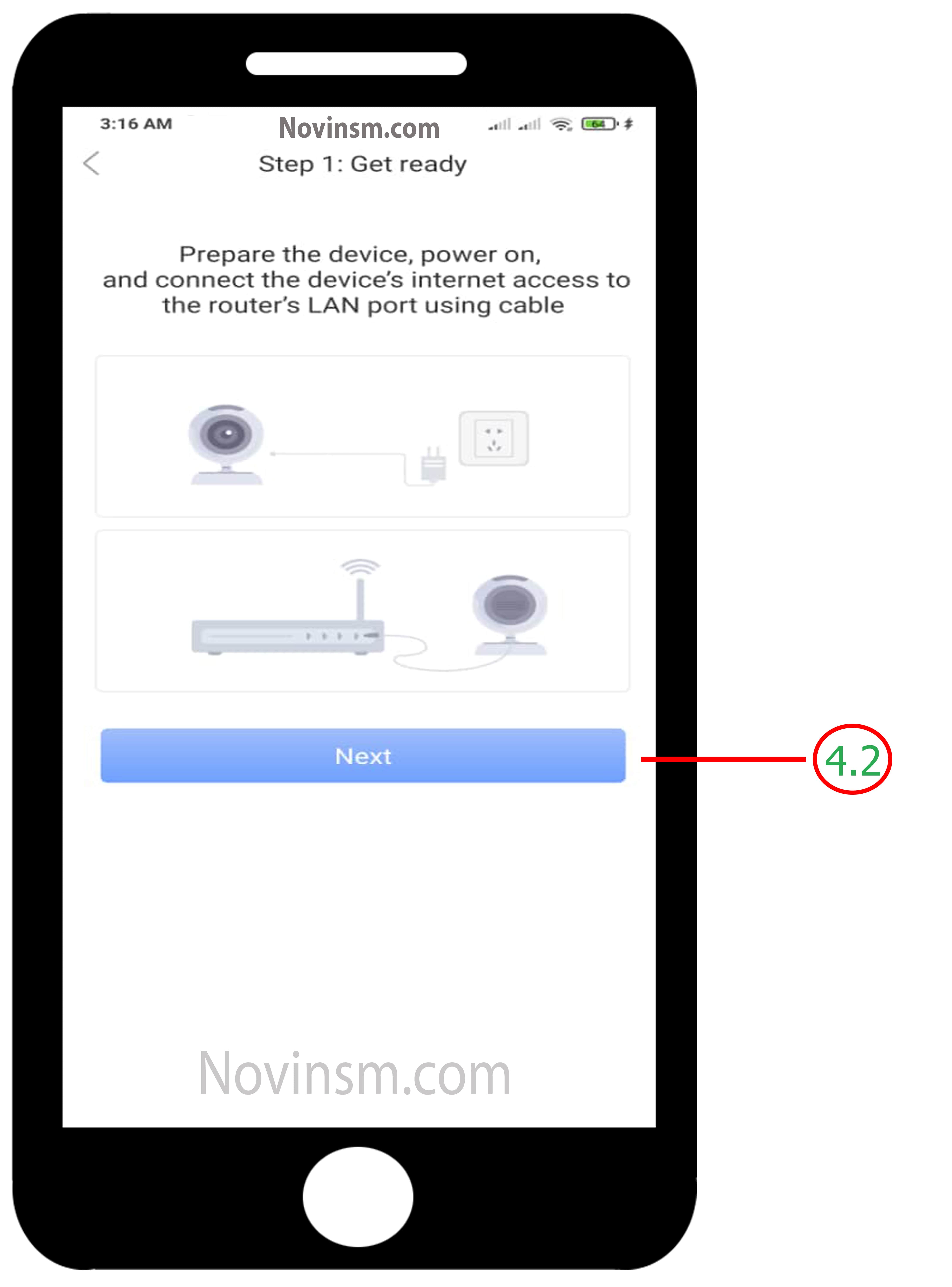
4.2 . بر روی گزینه “Next” لمس نمایید. yoosee اموزش
بعد از گزینه next چند دقیقه ای صبر میکنید تا اپلیکیشن آی پی دوربین را از مودم و روتر شناسایی کند و در مرحله آخر نام مکان مورد نظر را وارد می نمایید.
نکته : باید به وای فای همان مودم متصل باشید.
تبریک شما موفق به نصب و کانفیگ دوربین شدید.
اموزش نرم افزار yoosee اموزش نرم افزار yoosee
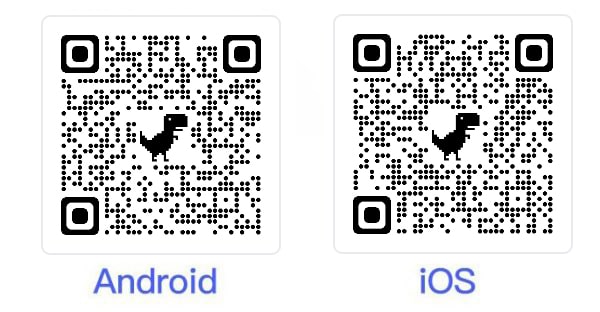
جهت دانلود نرم افزار محبوب Yoosee با توجه به سیستم عامل گوشی از طریق لینک های زیر دریافت نمایید.
می توانید از بارکد های بالا را هم برای دانلود نرم افزار Yosse استفاده کنید.
بعد از اینکه مراحل قبلی آموزش انتقال تصویر نرم افزار Yoosee را بدرستی انجام دادید دوربین بیسیم شما آنلاین می شود و می توانید تصاویر زنده و ضبط شده را به آسانی بر روی تلفن خود ببینید و حتی تنظیمات دوربین بیسیم Yoosee را انجام دهید.
شما می توانید سوالات و مشکلات خود را در هر مرحله از نصب و تنظیم نرم افزار با کارشناسان فنی ما به صورت درج کامنت در بخش نظرات پایین صفحه برطرف و حل نمایید.کارشناسان ما در سریع ترین زمان ممکن پاسخگو شما عزیزان خواهند بود.
در ابتدا مطمئن شوید دوربین شما از برنامه YOOSEE پشتیبانی می کند . دوربین های بیسیم با برند های مختلفی در بازار ایران موجود است که هر کدام برنامه مختص خود را دارند .
در هنگام تنظیمات اولیه مطمئن شوید به مودم خود متصل هستید و رمز را بدرستی وارد کرده اید.
دلیل اصلی این مشکل کیفیت اینترنت در محل ارسال یا دریافت است . سرعت مطلوب در محل فرستنده و گیرنده تصویر 4 مگابایت بر ثانبه برای تصویر و 8 مگ بر ثانیه برای صدا و تصویر است . همچنین مطمئن شوید حجم اینترنت شما به پایان نرسیده باشد .
تیم فنی و مهندسی ایمن سازان نوین هر 4 روش را به شما عزیزان آموزش داده است و هیچ فرقی نمی کند که از کدام روش دوربین خود را کانفیگ میکنید…همه راه ها در نهایت به کانفیگ نهایی و تصویر دوربین ختم میشود.
آیا میشود محل ذخیره تیکه ای از فیلمی که در کارت حافظه ذخیره شد بعد یک تیکه از فیلم رو خودمون قیچی کردیم رو در فایل دیگه ای از گوشی ذخیره کرد
سلام وقت شما بخیر
بله، از اپلیکیشن میتوانید این کار را انجام دهید.
با تشکر